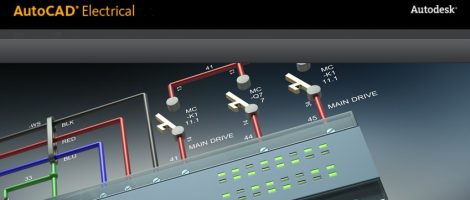在上一章中大家已经了解到如何新建自己的PLC库文件,本节内容相对简单,就以文字方式呈现了。
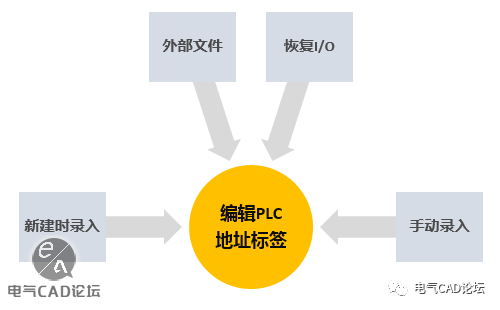
通常情况下,I/O地址标签可以在新建PLC时直接在提示内录入。

但设计初期,可能地址并未做合理的分配,也有可能后期做重编辑,这时我们可以通过“外部文件”方式,批量修改。
批量录入I/O地址
-
首先新建一个excel表格,并把地址和注释录入,在格式里注意把按地址把注释写到同一行。有的PLC编程软件可以直接导出地址,这样更方便,然后把此表另存为.csv格式。
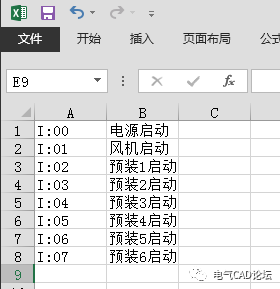
-
在ACE内编辑PLC元件,选择外部文件,并指定到刚才另存的.csv上。 需要注意的是如果指定单个地址,请添加到”此I/O点的地址“,如果希望从第1个地址一直到最后自动录入,请添加到”>>第一个地址“上。
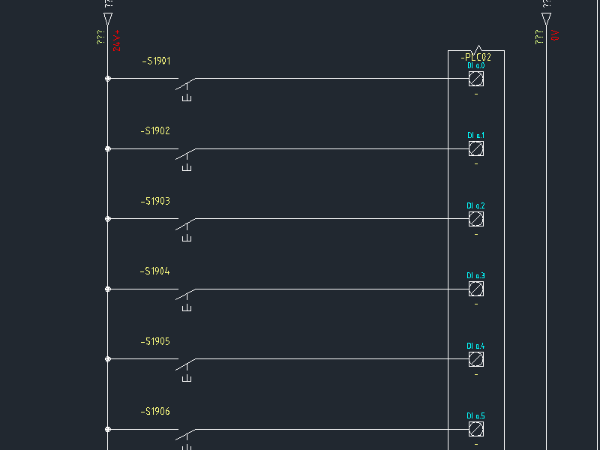
通过上面的方法我们便将I/O地址批量导入了,同样导入PLC的还可以是型号、厂家等信息,这样就有了更新PLC信息的功能了。
自动录入已有描述
如果我们的元件已经增加描述信息了,能不能给相应的I/O地址也注释上呢?当然可以,使用”恢复I/O“就可以实现啦!
当点击后ACE会沿着已连接的导线逆向查找每个 I/O 点。如果找到连接的元件,将检索该元件的描述文字。每个描述都显示在对话框列表中。
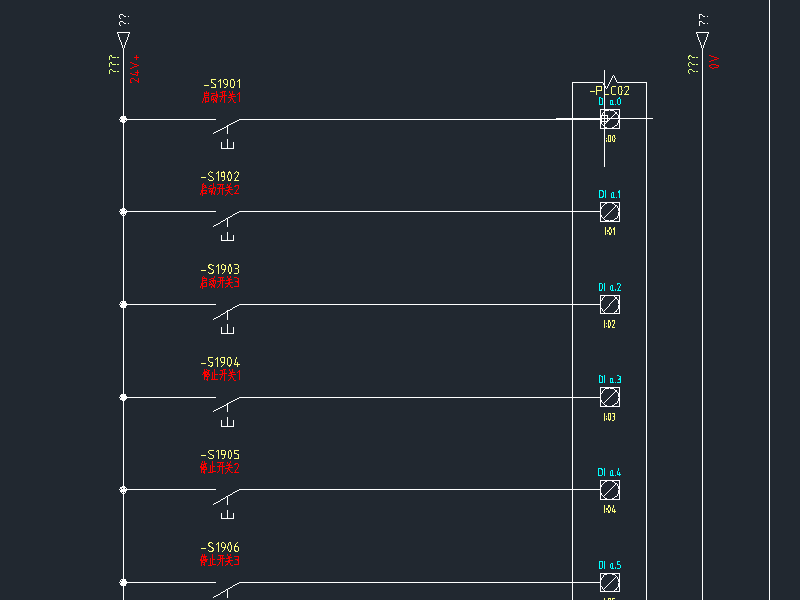
按I/O地址生成线号
在图形特性下只需将线号格式下”插入时搜索PLC I/O地址“就可以生成I/O地址线号了。是不是很简单呢?
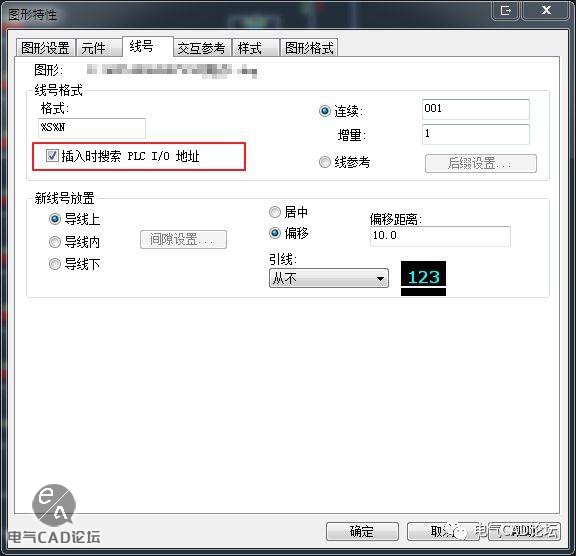
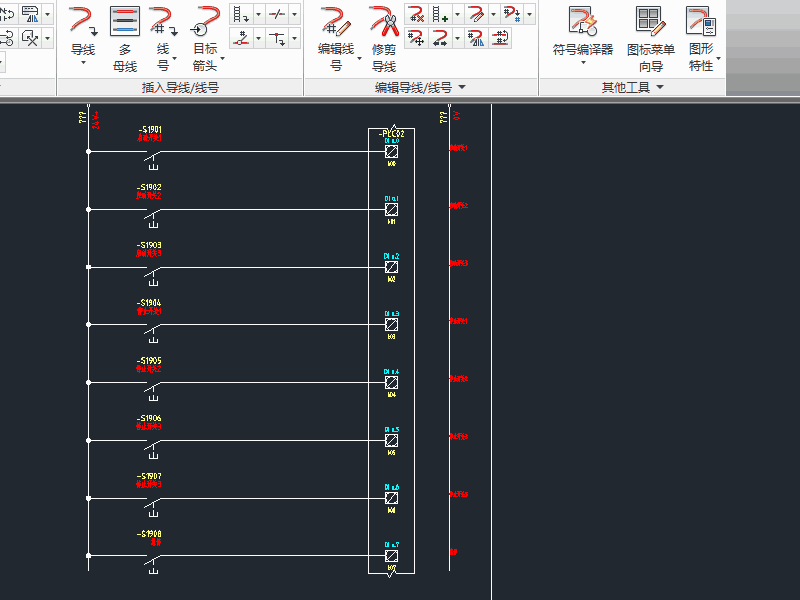
好的,今天的教程就到这里了,ACE对PLC的绘制、生成、编辑非常的方便,还有什么不明白的话可以到底部留言,或者加入AutoCAD Electrical群:241313463进行提问!以往其它课程可点击底部导航栏:历史文章>资源不定期汇总 查看。
下节的课程将是:端子排及接线图,欢迎大家多多分享关注!
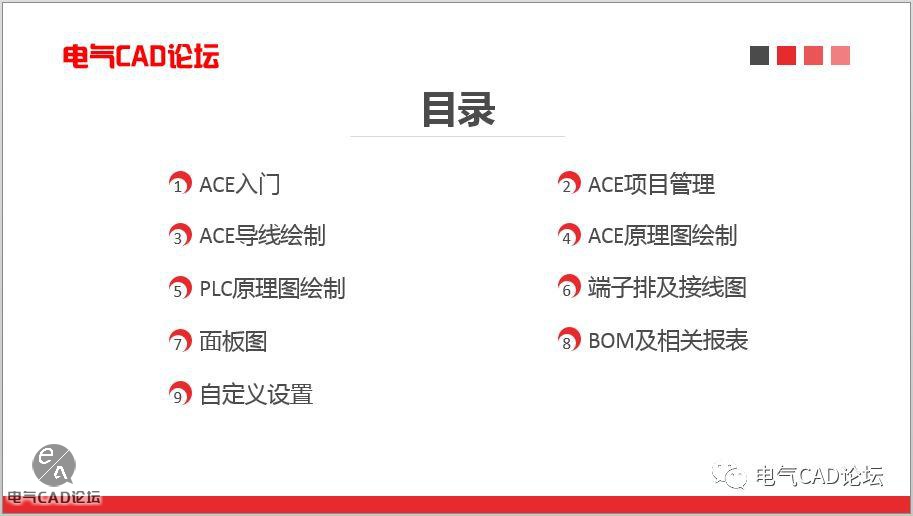
声明:您必须遵守我们的协议,如果您下载了该资源行为将被视为对《免责声明》全部内容的认可,本网站资源大都来自原创,也有少部分来自互联网收集,仅供用于学习和交流,请勿用于商业用途。如有侵权、不妥之处,请联系站长并出示版权证明以便删除。敬请谅解! 侵权删帖/违法举报/投稿等事物联系邮箱:cad-bbs@qq.com